Удалить историю поиска Google в приложении Google/Safari на iPhone
Google Search, вероятно, является наиболее часто используемой поисковой системой в нашей повседневной жизни. Для пользователей iPhone, они могут использовать Google Search и Safari одновременно и наслаждаться преимуществами обеих платформ. Если вы являетесь тем человеком, который ищет с помощью Google в Safari, вы можете столкнуться с проблемой очистка истории поиска Google. Если так, то вы попали по адресу. Эта статья покажет вам пошаговое руководство по удалению истории поиска Google на вашем iPhone в различных ситуациях.
СОДЕРЖАНИЕ СТРАНИЦЫ:
Часть 1: Важность управления историей поиска
В настоящее время мы оставляем свои следы повсюду в Интернете: историю поиска, историю просмотров, закладки и т. д. Что касается истории поиска, то она имеет множество преимуществ, и ею также важно управлять:
• Защитите свою конфиденциальность: Обычно мы что-то ищем и показываем страницу поиска другим, когда обсуждаем или делимся комментариями с ними. Однако, если история поиска отображается прямо под строкой поиска, мы случайно раскрываем свою конфиденциальность другим.
• Гарантия безопасности данных в Интернете: Преступники всегда используют любую возможность взломать устройства и учетные записи пользователей в Интернете, чтобы украсть личную информацию и продать ее за деньги или вымогать деньги у пользователей. Поэтому регулярная очистка истории поиска помогает защитить нашу личную информацию от утечки.
• Улучшение опыта поиска: С одной стороны, очистка истории поиска предотвращает утомляемость браузеров и телефонов и ускоряет принятие решений. С другой стороны, удаление ненужной истории поиска также помогает нам быстро переходить к правильному предложению поиска и повышает эффективность поиска.
Часть 2: Действия по очистке истории поиска Google на iPhone
Быстро просмотрите содержимое этой части:
Бонус: безопасное удаление кэша истории iPhone
1. Очистите историю поиска Google на Google iPhone
2. Очистите историю поиска Google в Safari iPhone
3. Как полностью удалить историю поиска Google в Google My Activity
Бонус: безопасное удаление кэша истории iPhone
Чтобы очистить кэш истории вашего iPhone, вы можете использовать Apeaksoft iPhone Eraser. Это понятная, простая в использовании и легкая компьютерная программа. С помощью этой программы вы можете безопасно стереть кэш и ненужные мусорные файлы, не удаляя случайно какие-либо важные данные. Более того, эта программа также может стереть все данные на вашем iPhone без сброса настроек к заводским. Если вы хотите стереть важные данные, такие как история паролей и банковская информация, и убедиться, что их невозможно восстановить, Apeaksoft iPhone Eraser — это как раз подходящее программное обеспечение.
Легко очистите кэш вашего iPhone
- Безопасная очистка кэша iPhone одним щелчком мыши.
- Автоматически удаляйте ненужные файлы на вашем iPhone.
- Удалить историю паролей и банковскую информацию без возможности восстановления.
- Совместимо со всеми версиями iOS.

Давайте посмотрим, как очистить кэш на iPhone с помощью Apeaksoft iPhone Eraser.
Шаг 1. Бесплатно скачайте эту программу на свой компьютер, установите и запустите ее. Подключите свой iPhone к этому компьютеру с помощью USB-кабеля.

Шаг 2. Нажмите Свободное пространство > Стереть ненужные файлы на левой панели и нажмите кнопку Быстрое сканирование .
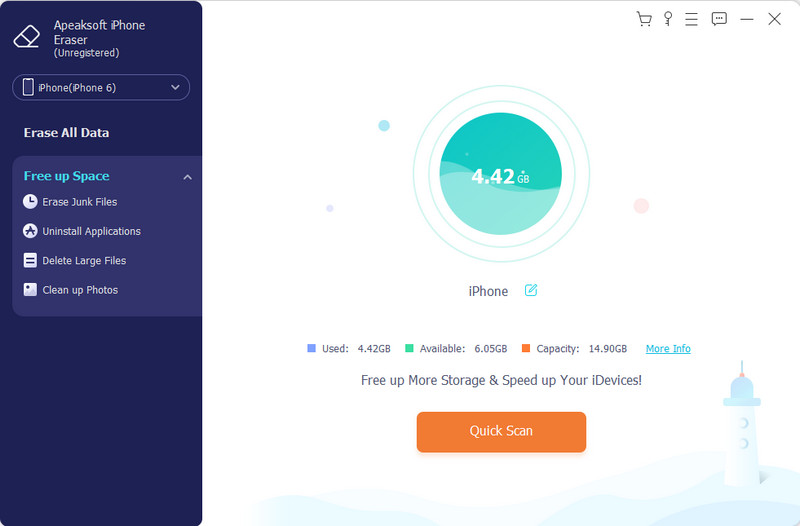
Шаг 3. После сканирования выберите кэш и нажмите Стереть.
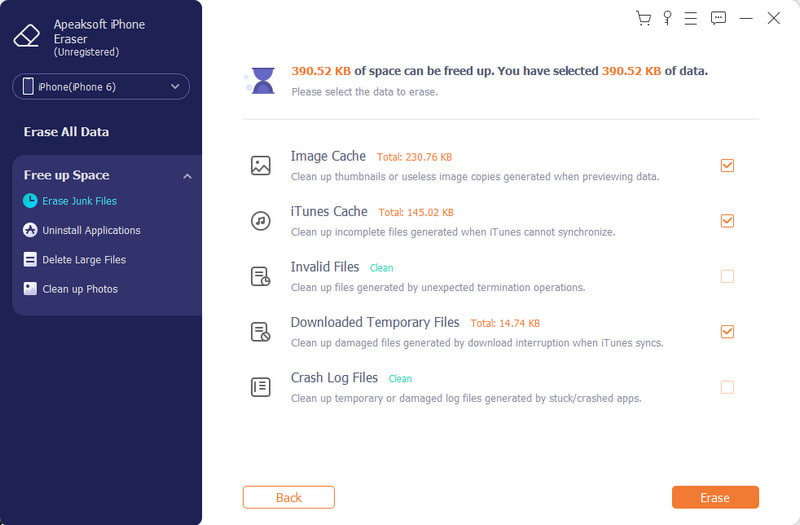
1. Очистите историю поиска Google на Google iPhone
Приложение Google — самое совместимое приложение поиска Google. Когда мы вводим слова в строку поиска, под ней появляется история поиска. В этой части мы покажем вам, как удалить поиск в Google.
Шаг 1. Откройте приложение Google, нажмите на свой профиль, а затем нажмите История поиска.
Шаг 2. Прокрутите вниз этот экран, и вы увидите свою историю поиска. Нажмите кнопку удаления в правом верхнем углу каждой части истории, чтобы удалить ее.
Шаг 3. Если вы хотите массово стереть историю поиска Google, нажмите кнопку Удалить кнопку, и вы можете удалить историю за сегодня, за все время или за определенный период.
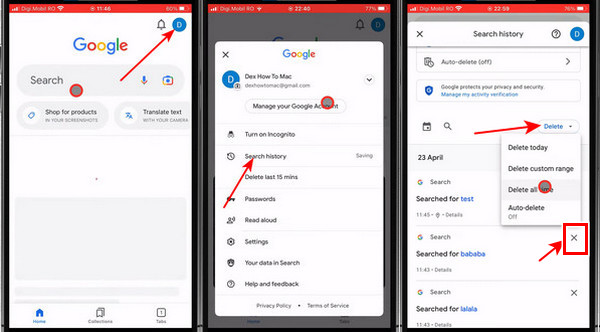
Советы: Google не предоставляет удалено восстановление истории поиска Google особенность. Поэтому внимательно перепроверьте историю, прежде чем удалять их.
2. Очистите историю поиска Google в Safari iPhone
Safari — это браузер iPhone по умолчанию. В нем можно использовать Google, Yahoo, Bing и многие другие поисковые системы. Safari также выдает историю поиска Google в качестве поисковых подсказок под строкой поиска при вводе слова. В этой части показано, как удалить поисковые запросы Google в Safari. Если вы случайно удалите некоторые из них, iPhone позволяет найти удаленную историю.
Шаг 1. Откройте приложение Настройки приложение на вашем iPhone и нажмите Мини аппы > Сафари.
Шаг 2. Нажмите Очистить историю и все данные веб-сайта. Это должно очистить всю историю поиска на вашем iPhone.
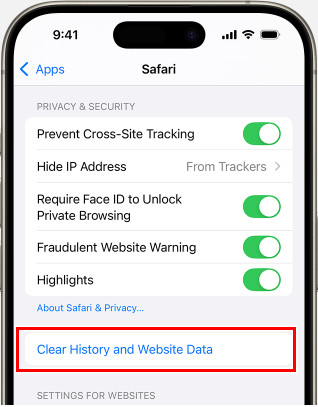
Шаг 3. Вы также можете нажать, чтобы выключить Предложения поисковая и Предложения Safari заблокировать всю историю поиска.
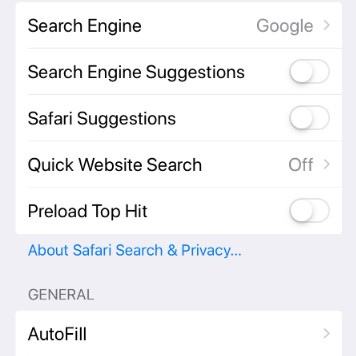
3. Как полностью удалить историю поиска Google в Google My Activity
Вышеуказанные два метода являются официальными методами удаления поисковых запросов Google в приложениях. Однако, если вы также хотите узнать, как удалить историю поиска в Chrome или других приложениях, вам придется поискать их снова. К счастью, эта часть покажет вам, как удалить историю поиска Google из Google My Activity и запретить Google записывать вашу историю поиска. Независимо от того, какой браузер вы используете, этот метод будет работать. Кстати, чтобы использовать этот метод, вам сначала нужно войти в свою учетную запись Google. Если вы потеряли свою учетную запись, обратитесь в службу поддержки Google, чтобы восстановить свой аккаунт Google.
Шаг 1. Посетите https://myactivity.google.com/myactivity и нажмите История приложений и веб-поиска.

Шаг 2. Нажмите Отключить Кнопка. В аркаде выберите Выключить и удалить. Следуйте инструкциям, чтобы отключить его.
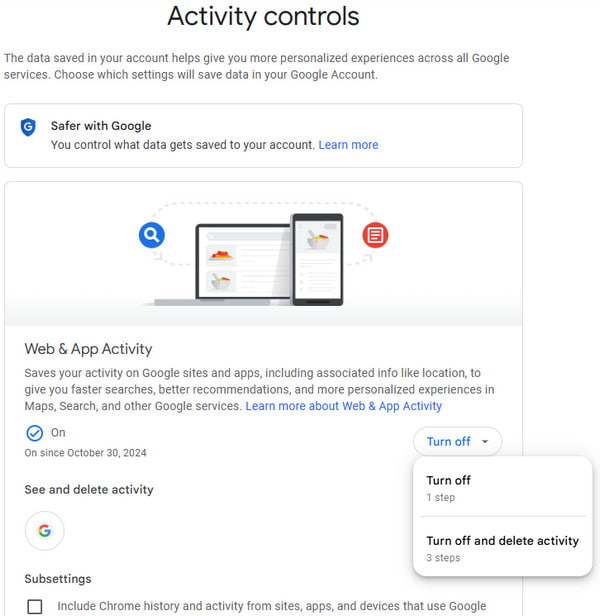
Теперь вся история поиска Google удалена и не будет отображаться в строке поиска.
Часть 3: Настройка автоматического удаления
Очистить историю поиска Google вручную немного хлопотно. Поэтому в этой части мы покажем вам, как настроить автоматическое удаление истории поиска Google. Таким образом, Google будет автоматически удалять вашу историю поиска в заданное вами регулярное время.
Шаг 1. Посетите этот сайт: https://myactivity.google.com/myactivity. Нажмите История приложений и веб-поиска.

Шаг 2. Прокрутите вниз и нажмите Выберите вариант автоматического удаления недооценивают ее Автоудаление.
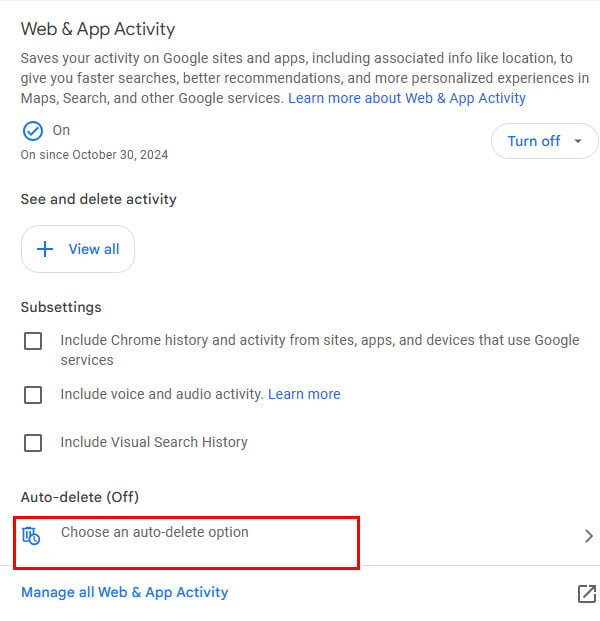
Шаг 3. Установите время автоматического удаления и подтвердите.
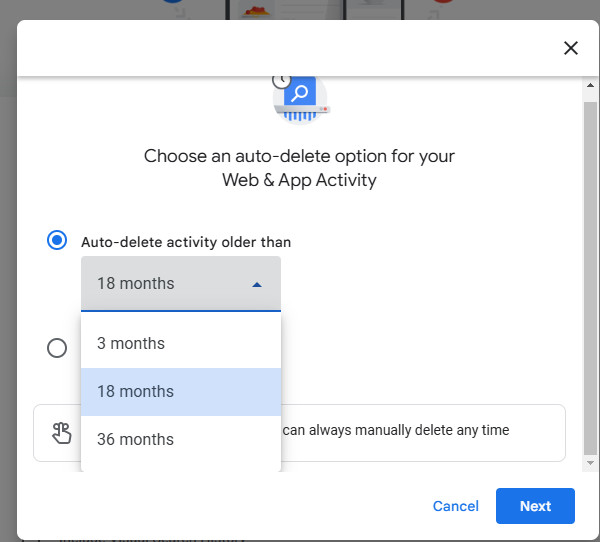
Заключение
В этой статье представлены три эффективных метода удалить историю поиска Google. Выполнив эти шаги, вы сможете успешно удалить историю поиска Google на вашем iPhone, и она не будет отображаться под строкой поиска. Вы находите их полезными? Не забудьте поделиться этой статьей с друзьями.
Статьи по теме
Почему я не могу удалить историю поиска Bing? Как очистить историю поиска Bing на iPhone? Узнайте, как очистить и удалить историю поиска Bing на iPhone или iPad.
Facebook ведет учет всего, что вы ищете на своей платформе. Ознакомьтесь с этим руководством по очистке истории поиска в Facebook на ПК/Mac, iPhone и Android.
Если вы хотите очистить историю посещенных страниц в Safari с iPhone, iPad или компьютера Mac, вы можете найти самые быстрые и эффективные методы в этой статье.
Что такое режим инкогнито на iPhone? Как перейти в режим инкогнито на iPhone? Узнайте, как просмотреть историю инкогнито на iPhone, проверить и восстановить историю инкогнито.

